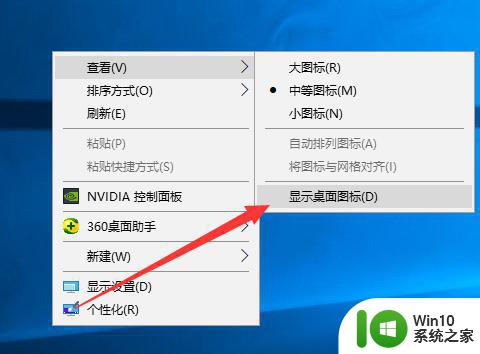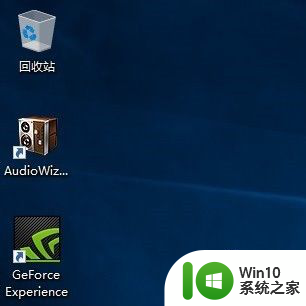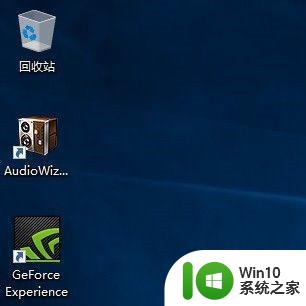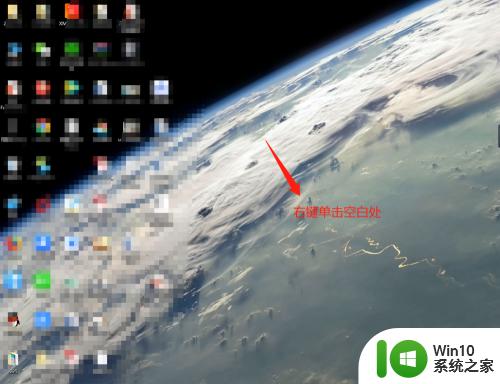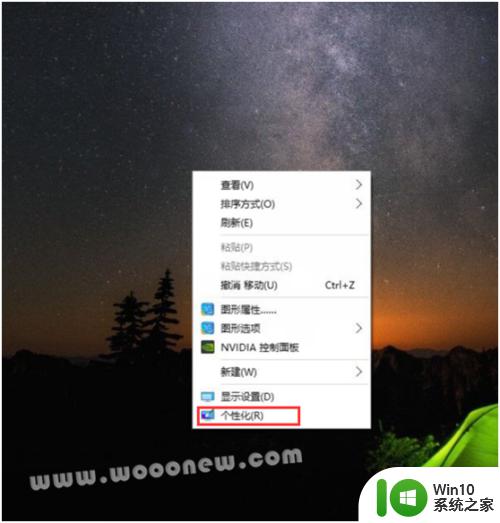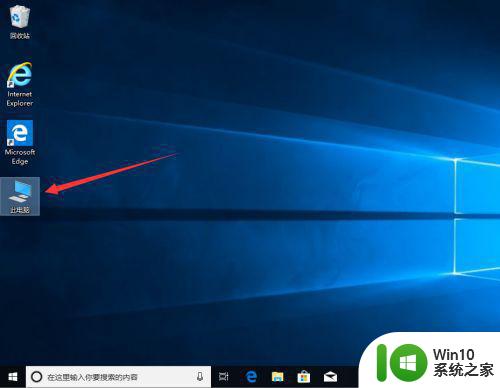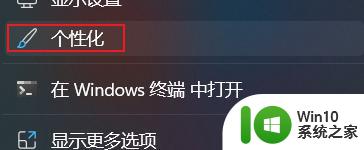让win10显示我的电脑图标的设置教程 win10我的电脑图标没了怎么恢复
更新时间:2023-01-09 09:38:28作者:cblsl
电脑安装上win10系统后发现我的电脑图标没了,此前Windows系统都会正常显示的。我的电脑图标是重要组成部分,里面包含所有的电脑资料,遇到win10系统我的电脑图标没了怎么恢复?方法很简单,接下来介绍一招win10我的电脑图标没了怎么恢复,不懂的小伙伴一起往下学习。
1、在电脑桌面点击右键,点击“个性化”。
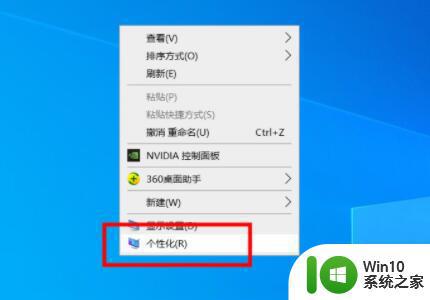
2、在左侧的设置中点击“主题”。
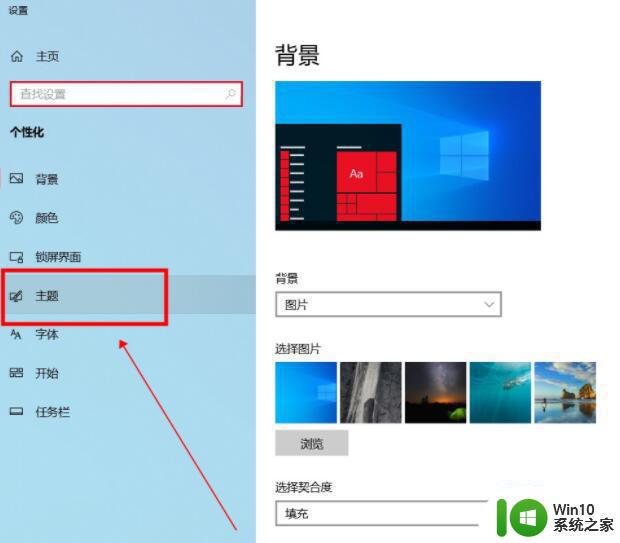
3、在主题中点击右侧的“桌面图标设置”。
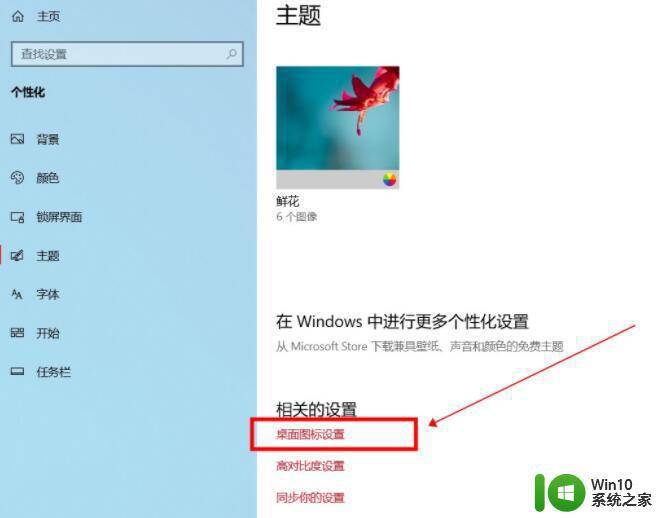
4、在弹窗中勾选“计算机”然后点击“确定”。
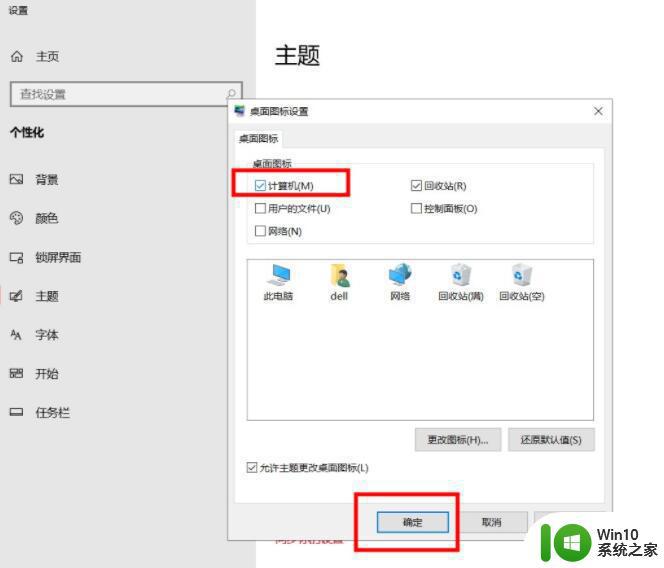
5、桌面就会出现“此电脑”图标了。
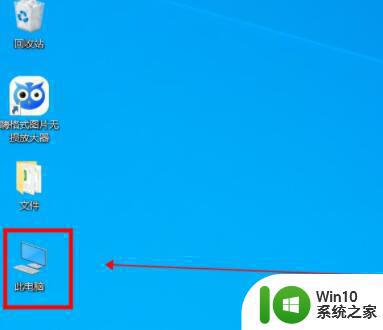
通过教程设置,win10系统桌面就正常显示我的电脑图标,有一样疑惑的用户,快来参考教程来恢复吧。